Comment créer un tableau croisé dynamique et un graphique croisé dynamique dans Excel
Les tableaux croisés(Pivot) dynamiques constituent une méthode avancée d'organisation des données et d'utilisation de formules dans Microsoft Excel . Nous pourrions utiliser des formules autonomes sur des lignes et des colonnes, mais lors de l'ajout ou de la suppression de lignes, ces formules sont corrompues. C'est là que les tableaux croisés dynamiques entrent en vigueur.
Comment créer un tableau croisé dynamique(Pivot Table) dans Excel
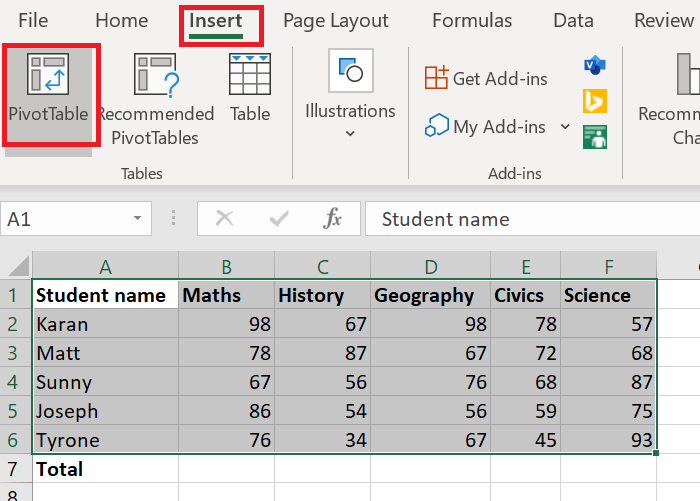
Tout(First) d'abord, vous auriez besoin d'un ensemble de données disposées en lignes et en colonnes. Par exemple. Les listes de notes obtenues par les élèves dans diverses matières. Supposons que vous ayez besoin du total des notes de chaque élève dans toutes les matières de la dernière rangée. Vous pouvez utiliser une formule et la tirer sur les cellules à l'aide de la fonction Remplir(Fill) , mais cela ne serait utile que jusqu'à ce que les lignes et les colonnes ne soient pas modifiées.
Pour créer un tableau croisé dynamique, la procédure est la suivante :
- Sélectionnez la plage de cellules.
- Cliquez sur Insérer(Insert) et sélectionnez Tableau croisé dynamique(Pivot Table) .
- Par défaut, la plage de tableau sera mentionnée et le tableau croisé dynamique s'ouvrira dans une nouvelle feuille de calcul. Gardez-le ainsi et sélectionnez OK.
- Une nouvelle feuille de calcul avec le tableau croisé dynamique(Pivot Table) serait créée.
- Dans la feuille de calcul avec le tableau croisé dynamique, vous pouvez sélectionner les colonnes pour la somme ou le total général dont vous auriez besoin.
Le cas mentionné ci-dessus est un cas générique où vous avez besoin des sommes de valeurs dans une seule colonne de la dernière ligne.
Si vous souhaitez apporter des modifications, veuillez utiliser l'option pour les tableaux croisés dynamiques(Pivot Tables) recommandés sous l' onglet Insertion .(Insert)
Lire(Read) : Comment changer la couleur de l'onglet de la feuille de calcul Excel.(How to change the color of the Excel worksheet Tab.)
Comment créer un tableau croisé dynamique(Pivot Chart) dans Excel
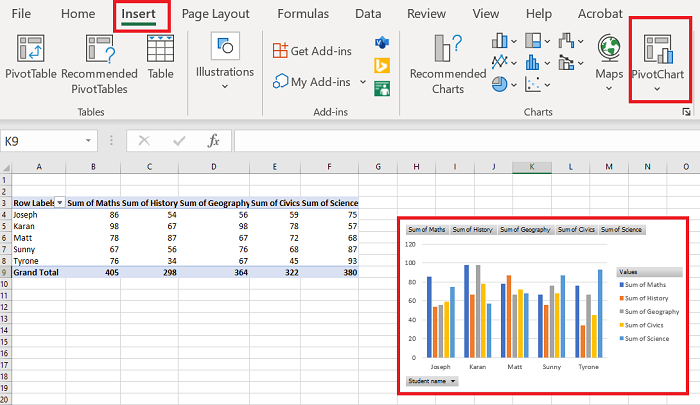
Une fois que vous avez créé le tableau croisé dynamique(Pivot Table) , vous pouvez en faire un graphique(make a Chart) . La procédure est la suivante :
Sélectionnez la plage de cellules dans le tableau croisé dynamique(Pivot Table) .
Accédez à Insérer(Insert) et sous la section Graphiques(Charts) , sélectionnez Graphique croisé dynamique(Pivot Chart) .
Sélectionnez le type de graphique que vous souhaitez utiliser et appuyez sur OK .
Faites-nous savoir si vous avez des doutes dans la section des commentaires.
Lisez maintenant(Now read) : Comment utiliser les fonctions SUMIF et SUMIFS dans Microsoft Excel(How to use SUMIF and SUMIFS Functions in Microsoft Excel) .
Related posts
Comment créer un tableau croisé dynamique simple dans Excel
Comment créer un Radar Chart dans Windows 11/10
Comment insérer un Dynamic Chart dans Excel spreadsheet
Comment créer un Organization Chart dans Excel
Comment créer un Bar Graph or Column Chart dans Excel
Comment créer un graphique ou un graphique simple dans Excel
Comment utiliser NETWORKDAYS function dans Excel
Comment créer un Tournament Bracket dans Windows 11/10
Comment utiliser DCOUNT and DCOUNTA Function dans Excel
Comment créer et utiliser Form Controls dans Excel
Comment verrouiller Chart position dans Excel spreadsheet
Comment créer un Combination Chart dans Excel
Comment diviser une colonne en plusieurs colonnes Excel
Calculate Standard Deviation and Standard Error du Mean dans Excel
Comment réparer un Excel Workbook corrompu
Comment utiliser INT and LCM Functions dans Excel
Comment utiliser le MID and MIDB function dans Microsoft Excel
Comment créer un Line Chart and Scatter Plot Graph dans Excel
Comment arrêter ou éteindre Workbook Sharing dans Excel
Microsoft Excel Tutorial, pour les débutants
